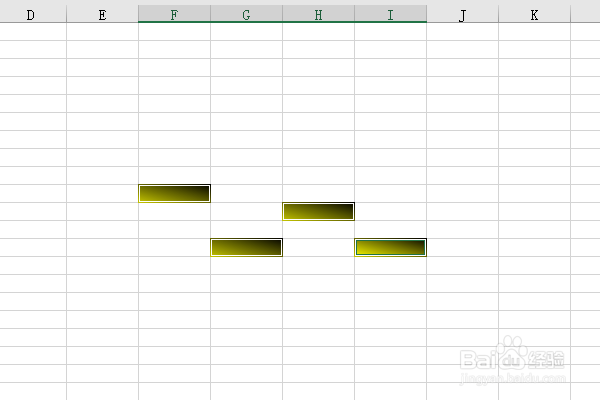1、打开excel2016,新建一个空白的表格,另存为:Excel2016如何给单元格填充渐变色

2、选中一些单元格,作为演示所用。
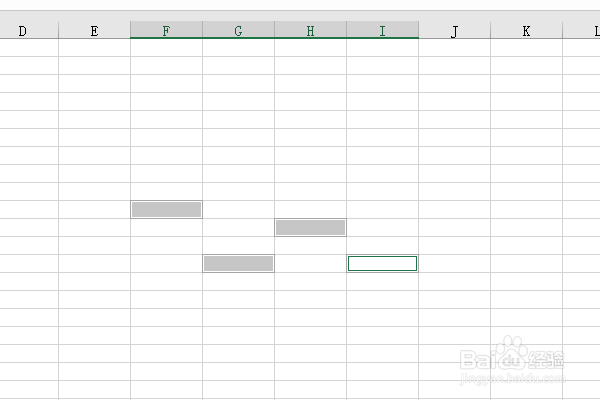
3、右键单击,点击“设置单元格格式”,弹出对话框,
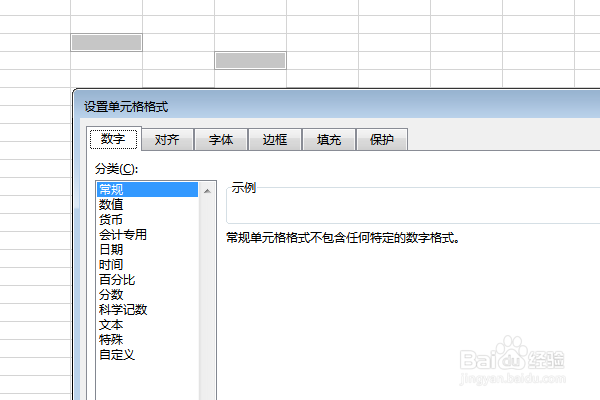
4、点击对话框中的标题“填充”
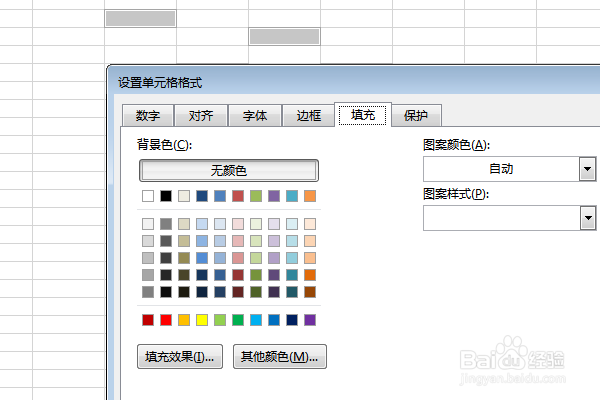
5、点击‘填充效果’,弹出“渐变”对话框,默认双色为白色和蓝色。
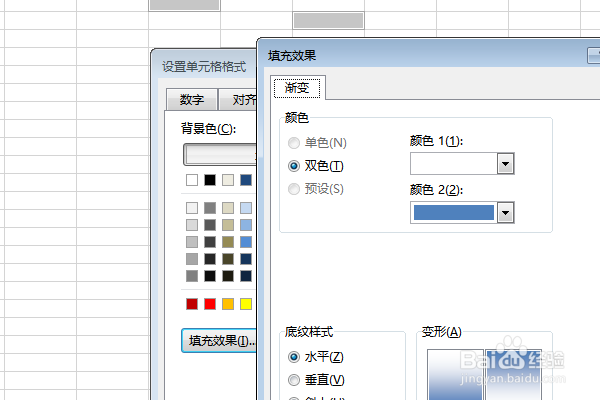
6、修改颜色为黑色和明黄色,点击确定。
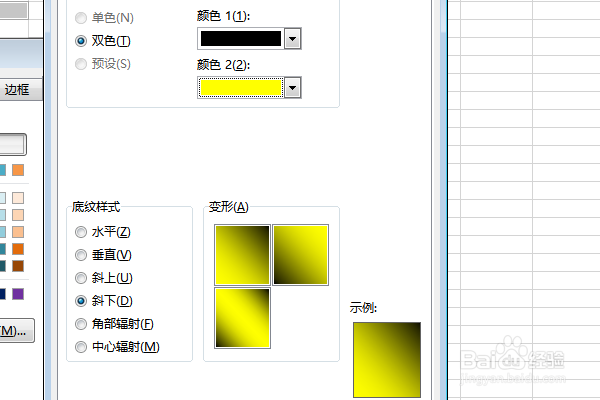
7、看着预览效果,点击确定。
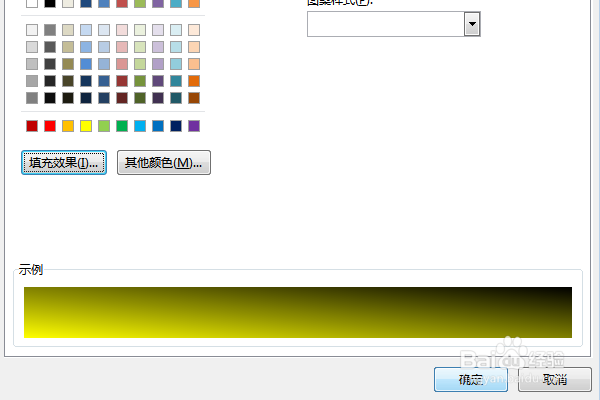
8、如下所示,看着单元格中的颜色效果,渐变色填充完成。
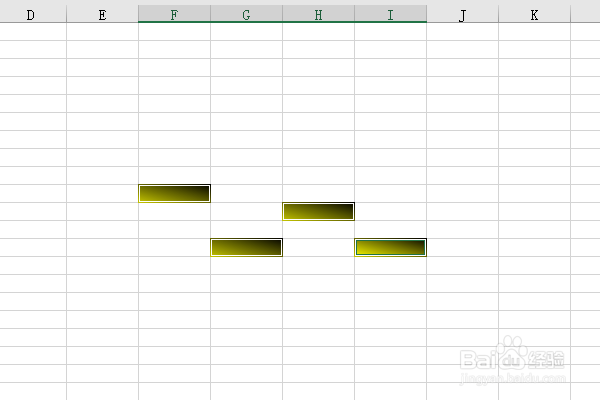
时间:2024-10-31 14:39:53
1、打开excel2016,新建一个空白的表格,另存为:Excel2016如何给单元格填充渐变色

2、选中一些单元格,作为演示所用。
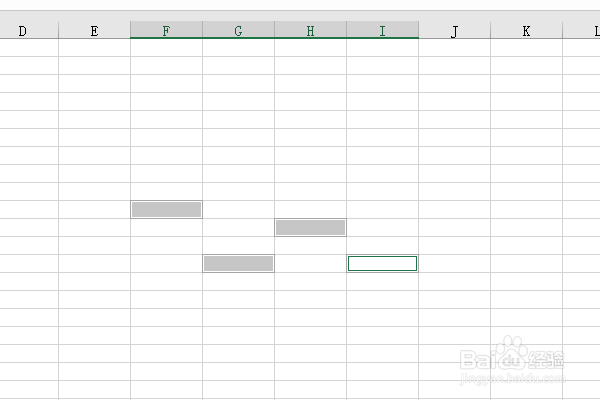
3、右键单击,点击“设置单元格格式”,弹出对话框,
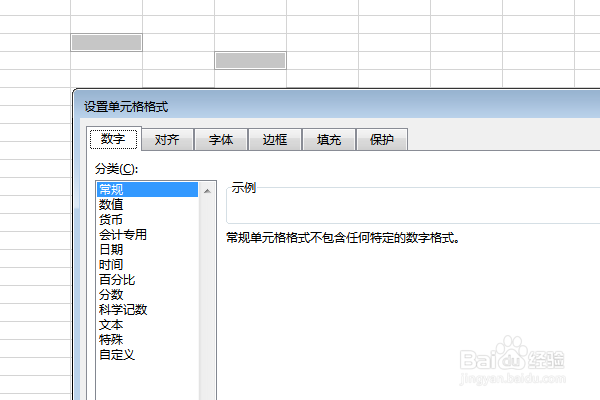
4、点击对话框中的标题“填充”
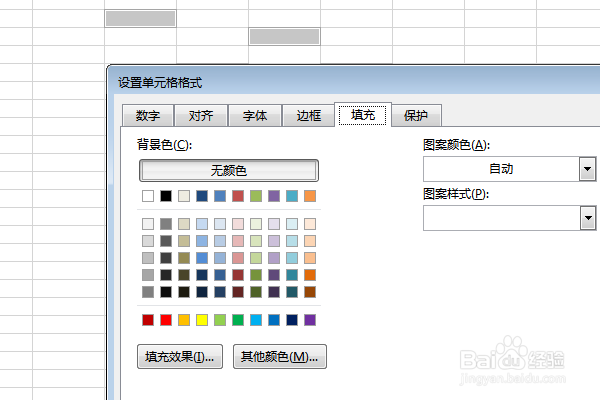
5、点击‘填充效果’,弹出“渐变”对话框,默认双色为白色和蓝色。
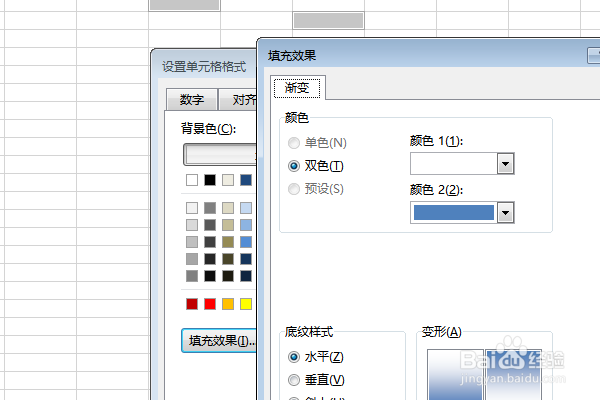
6、修改颜色为黑色和明黄色,点击确定。
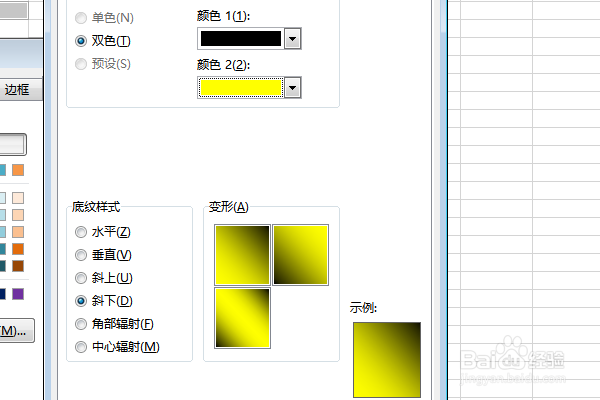
7、看着预览效果,点击确定。
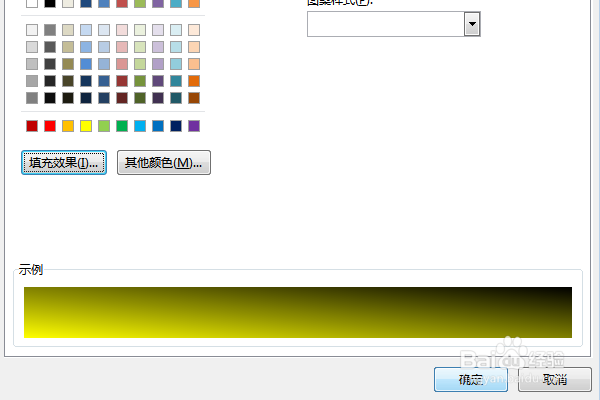
8、如下所示,看着单元格中的颜色效果,渐变色填充完成。